Isi artikel:
- 1 Penyebab kesalahan “pengecualian perangkat lunak tidak dikenal”
- 2 Cara memperbaiki kesalahan 0x80000003, 0x000001d, 0x40000015
- 3 Kesimpulan
Penyebab kesalahan “pengecualian perangkat lunak tidak dikenal”
Diterjemahkan dari bahasa Inggris, tes dari pesan ini terdengar seperti “kesalahan program yang tidak dikenal”, dan berarti situasi, kapan di mana program tertentu tidak dapat menjalankan operasinya (kegagalan) dan menyelesaikan pekerjaan.
Paling sering pada terjadinya kesalahan 0x80000003, 0x000001d, 0x40000015 mengeluh pengguna game modern, serta angka aplikasi (mis. Skype).
Penyebab 0x80000003, 0x000001d, 0x40000015 bisa jadi kesalahan dengan yang berikut ini:
- Malfungsi komputer yang tidak disengaja;
- Kerusakan integritas file sistem Windows;
- Kerusakan integritas file dari program yang diluncurkan (dalam khususnya, karena kegagalan selama instalasi, itu tidak benar pembaruan diinstal untuk itu dan sebagainya);
- Aktivitas program viral yang ganas;
- Anti-virus dan firewall memblokir program atau operasinya komponen
- Driver salah untuk beberapa komponen sistem (dalam khususnya ke kartu video);
- Kerusakan pada registri;
- Munculnya bad sector pada hard drive;
- Gangguan fungsi pada bilah memori;
- Peralatan usang (khususnya, model usang Prosesor PC yang tidak mendukung sejumlah instruksi modern);
- Versi OS bajakan (salah).
Setelah kami menentukan penyebabnya masalah, mari kita ke jawaban untuk pertanyaan tentang cara memperbaiki kesalahan 0x80000003, 0x000001d, 0x40000015 di komputer Anda.

Kesalahan
Cara memperbaiki kesalahan 0x80000003, 0x000001d, 0x40000015
Jadi, bagaimana cara menghilangkan kesalahan 0x80000003, 0x000001d, 0x40000015? Saya merekomendasikan yang berikut ini:
- Nyalakan kembali PC Anda. Jika masalahnya bersifat acak – itu akan menghilang;
- Jika kesalahan mulai terjadi setelah menginstal perbarui, coba instal ulang lagi (jika mungkin, secara manual);
- Coba instal ulang program masalah itu sendiri, atau gunakan hack lain untuk itu (jika kita berbicara tentang versi bajakan produk), ini dapat membantu menyelesaikan kesalahan 0x80000003, 0x000001d, 0x40000015;
- Tentukan layanan sistem yang menyebabkan terjadinya kesalahan 0x80000003, 0x000001d, 0x40000015. Klik pada tombol mulai, di bilah pencarian, masukkan msconfig dan tekan enter. Di jendela konfigurasi sistem yang terbuka, klik “Layanan”, centang kotak di bawah “Jangan tampilkan layanan Microsoft,” dan kemudian hapus centang semua layanan yang tersisa atau klik Nonaktifkan semua tombol.
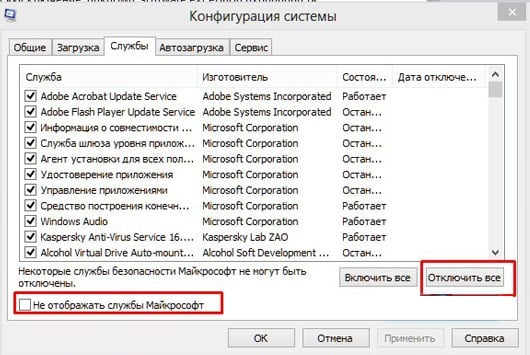
Centang kotak Jangan tampilkan layanan Microsoft
Lalu pergi ke tab “Startup” dan hapus centang semuanya tanda centang (atau klik “Nonaktifkan semua”). Klik pada “Terapkan.” reboot sistem dan coba jalankan program yang diinginkan. Jika semuanya bekerja, Anda harus memasukkan satu atau dua sebelumnya layanan (dan program saat startup) yang Anda matikan mengidentifikasi pelakunya dan menonaktifkan (menghapus) itu.
- Aktifkan utilitas sfc untuk memeriksa integritas sistem file. Jalankan baris perintah sebagai administrator, masukkan ada sfc / scannow, klik enter dan tunggu akhirnya proses
- Aktifkan utilitas CHKDSK untuk memverifikasi integritas file hard drive, serta ada atau tidak adanya bad sector aktif dia. Jalankan baris perintah sebagai administrator, masukkan ada chkdsk dengan: / f / r dan tekan enter (jika perlu, bukannya “c” masukkan huruf drive yang berbeda). Pada saat yang sama, untuk memeriksa disk sistem dengan utilitas chkdsk; reboot mungkin diperlukan;
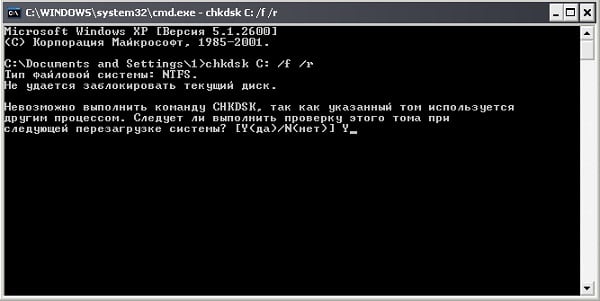
Baris perintah
- Periksa integritas registri dengan program pendukung (CCleaner, RegCleaner, dan lainnya), bisa membantu memperbaiki kesalahan 0x80000003, 0x000001d, 0x40000015;
- Periksa komputer Anda untuk program virus. Akan membantu Dr.Web CureIt!, Malwarebytes Anti-Malware dan beberapa lainnya analog;
- Coba nonaktifkan sementara antivirus dan firewall, lalu jalankan program yang diperlukan. Dalam beberapa kasus, penyebabnya terjadinya masalah adalah antivirus 360 Total Security, yang harus dihapus dari sistem;

Nonaktifkan antivirus
- Instal driver terbaru untuk kartu video Anda (dapat membantu program seperti DriverPack Solution, Driver Genius, dan lainnya);
- Instal versi terbaru dari program DirectX di komputer Anda, Microsoft .NET Framework, Visual C ++;
- Pastikan memori PC Anda berfungsi dengan benar utilitas yang sesuai (mis. Memtest86);
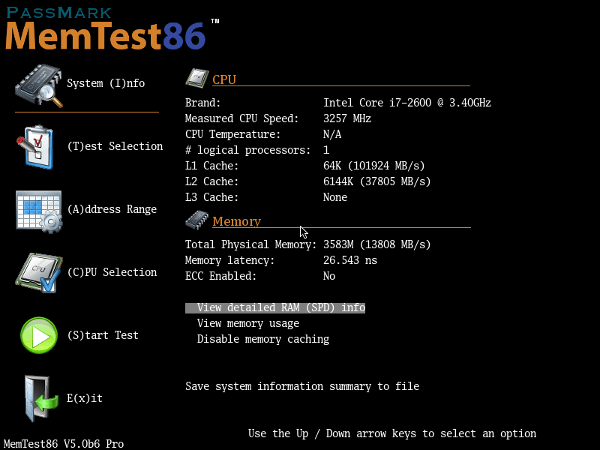
Utilitas Memtest86
- Jika komputer Anda sudah cukup tua, maka ada kemungkinan itu prosesor PC Anda tidak mendukung sejumlah instruksi modern (mis. SSE2). Hanya upgrade komputer yang akan membantu di sini;
- Gunakan kembalikan ke titik pemulihan sebelumnya saat masalah mana yang tidak diamati. Klik pada tombol “Start” di baris Cari, ketik rstrui dan tekan enter. Pilih titik yang diinginkan memulihkan dan memutar kembali sistem ke sana;
- Gunakan Utilitas Perbaikan Windows untuk Memperbaiki Kesalahan Anda Versi OS Windows.
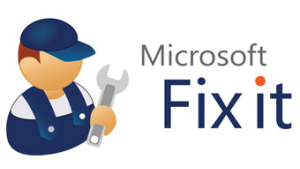
WindowsFix
Kesimpulan
Jika Anda menemukan kesalahan “Pengecualian perangkat lunak tidak dikenal pengecualian (0x80000003, 0x000001d, 0x40000015) dalam aplikasi oleh address “, saya sarankan, pertama – tama, coba instal ulang sendiri program masalah (atau perbarui untuk itu). Jika ini tidak membantu, maka ada baiknya menonaktifkan semua layanan non-sistem (dan program di startup), dan, secara bergantian termasuk mereka, temukan penyebab kesalahan 0x80000003, 0x000001d, 0x40000015. Jika menginstal ulang perangkat lunak dan menonaktifkan layanan tidak membantu, maka ada baiknya mengambil keuntungan dari orang lain, tips di atas, mereka akan membantu menghilangkan kesalahan 0x80000003, 0x000001d, 0x40000015 di PC Anda.
